- A CSGO nem sikerült D3D-eszközhiba javítása
- 1. javítás: Futtassa a játékot ablakos módban a Steamből
- 2. javítás: Kényszerítse a CSGO-t ablakos módban való futtatásra
- 3. javítás: Frissítse a Direct X-et
- 4. javítás: Kapcsolja ki a Radeon késésgátló funkcióját
- Következtetés
- Hogyan lehet javítani a CSGO összeomlását AMD grafikus kártyán?
- Hogyan kényszeríthetem a CSGO-t Windows 10 rendszeren való futtatásra?
- Hogyan lehet kijavítani, hogy a CSGO nem hozott létre D3d eszközhibát?
- Hogyan javítható a CSGO „csatlakozás a CSGO hálózathoz” hiba?
- Melyek a leggyakoribb CSGO hibák?
- Miért nem indul el a CSGO Windows 11 és 10 rendszeren?
- Mit jelent a „nem sikerült létrehozni a D3d eszközt”?
- Miért kapcsol le a Counter Strike folyamatosan a játéktól?
- Mi a teendő, ha a CSGO nem nyílik meg?
- Miért ilyen késleltetett a CSGO?
- Miért nem tudok csatlakozni a CSGO hálózathoz?
- Hogyan javíthatok ki egy játékot, amely folyamatosan összeomlik Windows rendszeren?
Ebben az oktatóanyagban felsoroljuk a CSGO nem hozott létre D3D-eszköz hibájának javítására vonatkozó utasításokat. A Counter-Strike Global Offensive az egyre népszerűbb CS-franchise negyedik része. Ezt a játékot sokan a legjobb többjátékos első személyű lövöldözős játékként tartják számon. Két csapat, terroristák és terrorelhárítók szállnak szembe egymással. Az egyéb célok teljesítése mellett az ellenfelek kiküszöbölése az elsődleges cél.
Bár sokan sikeresek ebben, a CSGO Failed to Create D3D Device Error megszüntetése sokak számára komoly kihívást jelent. Hasonlóképpen, ha Ön azon felhasználók közé tartozik, akik rendszeresen szembesülnek ezzel a problémával, akkor próbálja ki az alábbiakban említett javításokat. Az alábbi lépések végrehajtása mindenképpen megoldja az említett problémát. Ezzel együtt nézzük meg az összes módszert a probléma orvoslására.

A CSGO nem sikerült D3D-eszközhiba javítása
A fent említett hiba sokféleképpen kezelhető. Megpróbálhatja például futtatni a játékot ablakos módban, letiltani a késés elleni funkciót vagy frissíteni a Direct X-et. Mind a négy módszert megvizsgáljuk.
1. javítás: Futtassa a játékot ablakos módban a Steamből
Sok felhasználó arról számolt be, hogy a játék ablakos módban való futtatásával sikerült kijavítani ezt a problémát. Tehát indítsa el a Steam programot a számítógépén, és kövesse az alábbi lépéseket:
- Jelentkezzen be a Steambe, és lépjen a Counter-Strike Global Offensive oldalra.
- Ezután jobb gombbal kattintson rá, és válassza ki Tulajdonságok. Most a következő helyre kerül Tábornok lapon.

- Ezen belül kattintson a gombra Állítsa be az Indítási beállításokat. A megjelenő előugró ablakba írja be -ablakos és nyomja meg az OK gombot.
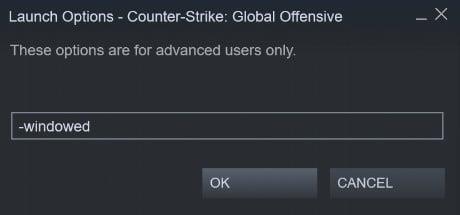
- Ha ez bevált, jó és jó, ellenkező esetben adja hozzá az alábbi sort a mezőbe:
-w 1280-H720 -ablak -novid -magas -szálak 4 -nojoy +cl_forcepreload 1 -nod3d9ex
- Végül, miután elvégezte az említett változtatásokat, zárja be a Steam-et. Ezután indítsa újra, és nyissa meg a CSGO-t. A sikertelen D3D-eszköz létrehozása hibát ki kell javítani.Ha nem, próbálja ki az alább említett következő javítást.
Olvassa el még: Hogyan javítható, ha a CSGO nem indul el a Windows 10 rendszeren?
Reklámok
2. javítás: Kényszerítse a CSGO-t ablakos módban való futtatásra
Ha a Steam módszer nem vált be, akkor a játékot ablakos módban is kényszeríthetjük. Ugyanezt megteheti a helyi menüjéből is. A továbbiakban kövesse az alábbi utasításokat:
- Menjen arra a mappára, ahová a CSGO-t telepítette.
- Ezután kattintson a jobb gombbal a végrehajtható fájlra, és válassza ki Tulajdonságok menüből.
- Most menjen a Parancsikon fülön és a alatt Cél mezőbe, adja hozzá a végére. Vagy hozzáadhat az előbbi helyett. Ez arra kényszeríti a játékot, hogy a Direct X 9.0c használatával fusson
- Még ha nem is sikerül, próbálja meg hozzáadni az alábbi sort:
-w 1280-H720 -ablak -novid -magas -szálak 4 -nojoy +cl_forcepreload 1 -nod3d9ex
- Ezután kattintson Alkalmaz követi rendben a változtatások mentéséhez. Most indítsa el a CSGO játékot, és nézze meg, hogy a Sikertelen D3D-eszköz létrehozása hibát javították-e vagy sem.
- Végül, ha kijavították, akkor lépjen a következőre Játékbeállítások > Videóbeállítások > Speciális videó és engedélyezze a Teljes képernyő választási lehetőség.
Olvassa el is: Javítás: CS:GO végzetes hiba a Vertex Shader betöltésekor
3. javítás: Frissítse a Direct X-et
A Direct X régebbi verziója mindenképpen problémákat okozhat a játék megfelelő működésével kapcsolatban. Előfordulhat, hogy az elavult Direct X nem tudja támogatni az ehhez a játékhoz szükséges ajánlott grafikát. Ennek eredményeként ezt a hibát dobja fel. Ezért javasolt a Direct X frissítése.
- Ehhez látogasson el a hivatalos webhelyre, és töltse le a legújabb verziót Közvetlen X.
- A következő képernyőn kattintson a gombra Nem, köszönöm, és folytassa a Direct X End-User Runtime Web Installerrel.
- Fogadja el a licencszerződést, és kövesse a képernyőn megjelenő utasításokat a beállítás folytatásához.
- Végül, miután telepítette, indítsa el a CSGO játékot, ha továbbra is megjelenik a Sikertelen D3D-eszköz létrehozása hiba, akkor próbálja meg az alábbi módszert módosítani a grafikus kártyán.
Ne hagyja ki: Hogyan lehet kijavítani, hogy a VAC nem tudta ellenőrizni a CSGO 2020 játékmenetet?
Reklámok
4. javítás: Kapcsolja ki a Radeon késésgátló funkcióját
Hirdetés
Ha AMD grafikus kártyával rendelkezik, akkor van egy Anti-Lag nevű szolgáltatás. Néha, ha ezt a funkciót engedélyezve hagyják, az egy-két hibát okoz. Ezért ajánlatos letiltani az alábbiak szerint:
- Nyissa meg az AMD szoftvert, és menjen a Játékok lapon.
- Ezután válassza ki CSGO a listáról. Ezzel megnyílik a játék beállítási oldala.

- Végül kapcsolja ki a melletti kapcsolót Radeon Anti-Lag és mentse el. Indítsa újra a játékot, a hibát ki kellett volna javítani.
Következtetés
Ezzel a CSGO Failed to Create D3D Device Error hibajavításáról szóló útmutató végére értünk. Hasonlóképpen tudassa velünk, hogy a fenti módszerek közül melyik sikerült megoldani a problémát. Ezzel kapcsolatban itt van néhány iPhone-tipp és trükk, számítógépes tippek és trükkök, valamint Android-tippek és trükkök, amelyeket szintén érdemes megnéznie.
GYIK
Hogyan lehet javítani a CSGO összeomlását AMD grafikus kártyán?
Ha AMD grafikus kártyával rendelkezik, akkor van egy Anti-Lag nevű szolgáltatás. Néha, ha ezt a funkciót engedélyezve hagyják, az egy-két hibát okoz. Ezért javasolt a következőképpen letiltani: Nyissa meg az AMD szoftvert, és lépjen a Játékok fülre. Ezután válassza ki a CSGO-t a listából. Ezzel megnyílik a játék beállítási oldala.
Hogyan kényszeríthetem a CSGO-t Windows 10 rendszeren való futtatásra?
Menjen arra a mappára, ahová a CSGO-t telepítette. Ezután kattintson a jobb gombbal a végrehajtható fájlra, és válassza a Tulajdonságok menüpontot a menüből. Most lépjen a Parancsikon fülre, és a Cél mező alatt adja meg a végén. Vagy hozzáadhat az előbbi helyett. Ez arra kényszeríti a játékot, hogy a Direct X 9.0c használatával fusson
Hogyan lehet kijavítani, hogy a CSGO nem hozott létre D3d eszközhibát?
Most indítsa el a CSGO játékot, és nézze meg, hogy a Sikertelen D3D-eszköz létrehozása hibát javították-e vagy sem.Végül, ha kijavították, lépjen a Játékbeállítások > Videóbeállítások > Speciális videó menüpontba, és engedélyezze a Teljes képernyő opciót. A Direct X régebbi verziója mindenképpen problémákat okozhat a játék megfelelő működésével kapcsolatban.
Hogyan javítható a CSGO „csatlakozás a CSGO hálózathoz” hiba?
Hogyan lehet kijavítani a „Csatlakozás a CSGO hálózathoz” hibát a CS:GO-n? A Csatlakozás a CSGO hálózathoz egy csatlakozási hiba, amely akkor fordul elő, ha probléma van az internettel és a szerverekkel. Ha internetproblémáról van szó, az az internetszolgáltatótól vagy a számítógép beállításaitól származhat, amelyeket a felhasználók rosszul állítottak be.
Melyek a leggyakoribb CSGO hibák?
Vannak olyan hibák és CSGO hibák is, amelyekre a játékosoknak figyelniük kell. A játékosok által tapasztalt egyik leggyakoribb CSGO hiba a CSGO Failed to Create D3D Device hiba. A „D3D-eszköz létrehozása sikertelen” hiba nagy kihívás a CSGO-játékosok számára, és nem kis bosszúságot okoz.
Miért nem indul el a CSGO Windows 11 és 10 rendszeren?
Hogyan javítható, ha a CSGO nem indul el a Windows 11 és 10 rendszeren? Hogyan javítható, ha a CSGO nem indul el a Windows 11 és 10 rendszeren? A probléma egyik fő oka, hogy a fájlok egy része nem érhető el a rendszergazdai jogosultságok hiánya miatt. Ez egyszerűen a játékhoz vezethet, nem pedig teljesen.
Mit jelent a „nem sikerült létrehozni a D3d eszközt”?
A „D3D-eszköz létrehozása sikertelen” hiba nagy kihívás a CSGO-játékosok számára, és nem kis bosszúságot okoz. Ahelyett, hogy élvezhetnék a CSGO-t, a játék megszakad, és kénytelenek kilépni a játékból.
Miért kapcsol le a Counter Strike folyamatosan a játéktól?
A Counter-Strike játékosai szerte a világon arról panaszkodnak, hogy néha elszakadnak a játéktól. Vagy egyáltalán nem tud csatlakozni. Miért történik ez? Ez egyrészt a CSGO-kiszolgálóval kapcsolatos problémákból eredhet. Hogy megbizonyosodjon arról, hogy semmi baj nincs velük, nézze meg a Stean CS:GO statisztikáit a frissítésekért.
Mi a teendő, ha a CSGO nem nyílik meg?
Az első és legfontosabb dolog a játékszerverek ellenőrzése. Ha a probléma a CS:GO szerverekkel van, akkor sajnos nem fog tudni semmit tenni. Meg kell várnia, amíg a fejlesztők maguk javítanak mindent.
Miért ilyen késleltetett a CSGO?
Ha a CSGO játékról van szó, a rossz internetkapcsolat pusztító késleltetési problémákhoz vezethet. Ez azt tükrözi a játékban, hogy nem tud cselekedni az ezredmásodperceken belül. Sok játékos kapcsolódási problémákról számol be a Counter-Strike-kal. Bárhogy is legyen, van egy gyors és egyszerű megoldás a CSGO csatlakozási problémák megoldására.
Miért nem tudok csatlakozni a CSGO hálózathoz?
Ennek ellenére a „Csatlakozás a CS:GO hálózathoz” üzenet megjelenhet, ha az internetbeállítások rosszul lettek konfigurálva, vagy a harmadik féltől származó víruskereső vagy tűzfal blokkolja a kapcsolatot. A VPN-ek vagy proxyszerverek szintén megakadályozhatják a játék csatlakozását.
Hogyan javíthatok ki egy játékot, amely folyamatosan összeomlik Windows rendszeren?
A Feladatkezelő megnyitásához nyomja meg egyszerre a Ctrl + Shift + Esc billentyűket a billentyűzeten. Kattintson a jobb gombbal a játékra, vigye az egérmutatót a Prioritás beállítása fölé, és kattintson a Normál felett lehetőségre. Indítsa újra a játékot, és ellenőrizze, hogy megszabadult-e az összeomlási problémától. Ez a probléma akkor fordulhat elő, ha elavult vagy sérült grafikus illesztőprogramot használ.
